
Wysokość wiersza w programie Excel (spis treści)
- Wysokość wiersza w programie Excel
- Różne sposoby zmiany wysokości rzędu
Wysokość wiersza w programie Excel
Przygotowujesz listę przedmiotów na nadchodzące zakupy. Po rozpoczęciu wyświetlania listy elementów w wierszu w programie Excel zastanawiałeś się nad wyróżnieniem niektórych elementów z listy. Właśnie zacząłeś używać programu Excel i nie znasz większości narzędzi ani technik, które mogą pomóc w rozwiązaniu problemu. Znalazłeś rozwiązanie polegające na podświetlaniu elementów poprzez zmianę koloru czcionki, tła, zmianę stylu czcionki lub zmianę wymiaru komórki. To niektóre z podstawowych funkcji programu Excel, które są bardzo przydatne w codziennych czynnościach. Microsoft Excel zapewnia podstawową funkcję modyfikowania wysokości wiersza Excel lub szerokości kolumny. Za pomocą tej prostej funkcji można precyzyjnie zrezygnować z kolumny lub wierszy.
Wiersze mają maksymalną wysokość 409, a kolumna ma maksymalną szerokość 255. Domyślna wysokość wiersza jest zwykle określana przez rozmiar czcionki. Jeśli dokonasz jakichkolwiek zmian w rozmiarze czcionki, program Excel automatycznie dostosuje wiersz lub kolumnę komórki do wartości wyższej lub krótszej.
Jeśli wprowadzony tekst jest czcionką Times New Roman w programie Excel 2013, wysokość wiersza wynosi domyślnie 15 punktów. Wysokość wiersza zmienia się w zależności od skalowania wyświetlacza (DPI) od 15 punktów przy 100% dpi do 14, 3 punktów przy 200% dpi.
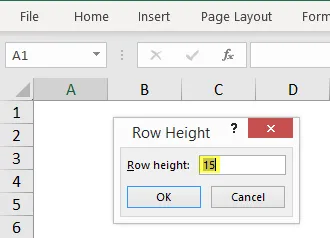
Można również ręcznie ustawić wysokość wiersza w programie Excel, zaczynając od 0 do 409 punktów. Komórka o wysokości rzędu równej 1 punktowi wynosi około 0, 035 cm, a wysokość ukrytego rzędu wynosi zero. Na karcie Narzędzia główne pod opcją formatu możesz dostosować wysokość wiersza lub szerokość kolumny.
Możesz ręcznie ustawić opcję Wysokość wiersza, podczas gdy wysokość wiersza Automatyczne dopasowanie automatycznie dostosuje wysokość na podstawie tekstu lub rozmiaru czcionki komórki.

Różne sposoby zmiany wysokości rzędu
(1) Za pomocą myszy
- Jest to najłatwiejszy i najszybszy sposób dostosowania wysokości wiersza poprzez przeciągnięcie granic wierszy za pomocą myszy.
- Jeśli chcesz zmienić rozmiar jednej komórki, przeciągnij dolną granicę wiersza, aż uzyskasz żądaną wysokość.

- Aby zmienić wiele komórek, najpierw wybierz wiersze, dla których chcesz wprowadzić zmiany, a następnie przeciągnij granicę nagłówka wiersza.
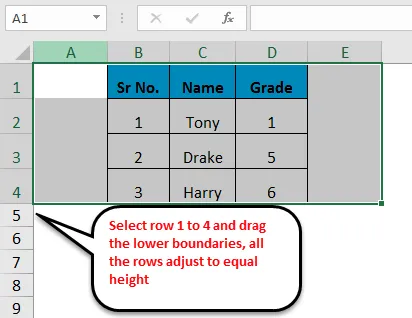
(2) Opcja wysokości wiersza
- Ta opcja umożliwia zmianę lub ustawienie wysokości wiersza na określony punkt.
- Wybierz opcję formatu ze wstążki karty Strona główna, kliknij Wysokość wiersza. W polu wysokości wiersza wpisz określoną wartość wiersza i kliknij przycisk OK.
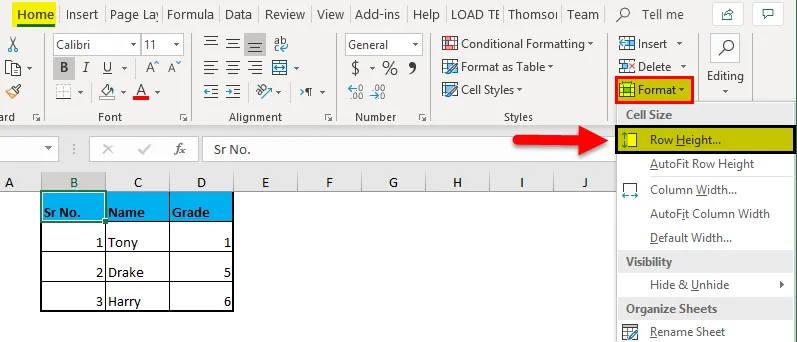
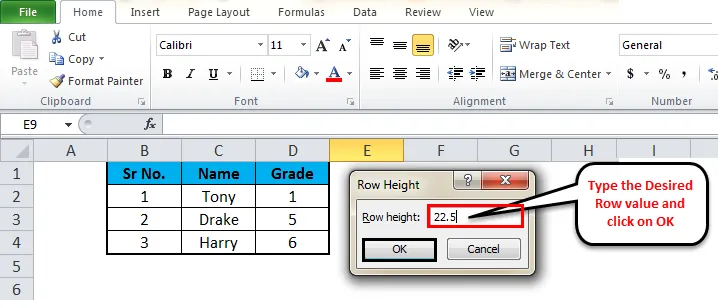
- Istnieje również skrót do uzyskania okna dialogowego Wysokość wiersza, wybierz wiersze do wyboru, a następnie kliknij prawym przyciskiem myszy, wybierz Wysokość wiersza z menu rozwijanego.
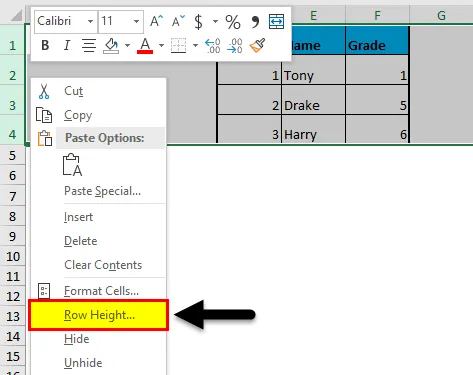
(3) Wysokość rzędu Auto-Fit
- Czasami możesz natknąć się na sytuację, w której skopiowałeś dowolny tekst w komórce i nie jesteś w stanie poprawnie odczytać tekstu, ponieważ jest on odcinany. Wysokość wiersza musi zostać ustalona za pomocą opcji automatycznego dopasowania wysokości wiersza. Umożliwi to automatyczne dostosowanie wysokości wiersza przy użyciu największej wartości tego rzędu.
- Kliknij dwukrotnie dolną granicę nagłówka wiersza, aby dostosować wysokość wiersza wprowadzonego tekstu.

- Wybierz wiersz A3, przejdź do opcji Format i kliknij opcję Dopasuj wysokość wiersza. Wysokość wiersza tekstu zostanie dostosowana automatycznie.
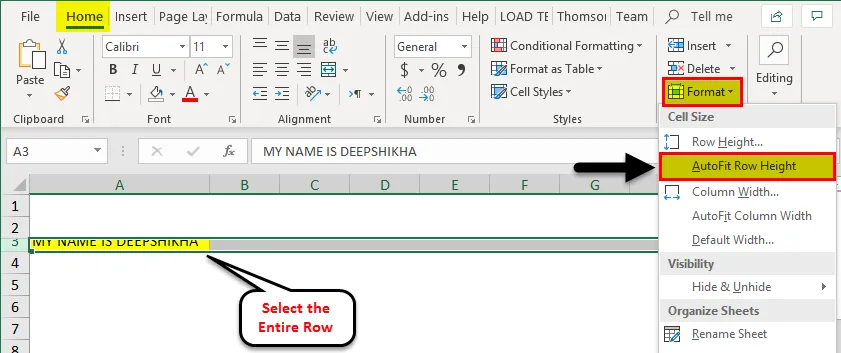

Uwaga: Aby automatycznie dopasować wszystkie wiersze arkusza programu Excel, naciśnij przycisk Wybierz (Ctrl + A), a następnie kliknij dwukrotnie dolną granicę dowolnego nagłówka dwurzędowego lub kliknij opcję AutoFit Wysokość wiersza z menu formatu dostępnego w oknie głównym wstążka z zakładkami.
(4) Korzystanie z linijki
- Czasami, gdy istnieje potrzeba usunięcia wydruku z naszego programu Excel, musimy ustawić wysokość wiersza programu Excel na podstawie cali, a można to zrobić za pomocą opcji Układ strony.
- Na karcie Widok wybierz opcję Układ strony. Spowoduje to wyświetlenie linijek, które pozwalają dostosować szerokość kolumny lub wysokość wiersza w calach, centymetrach lub milimetrach zgodnie z wymaganiami.
- Wybierz jeden lub wiele wierszy arkusza programu Excel i ustaw wysokość wiersza, przeciągając dolną granicę wybranych nagłówków wierszy.
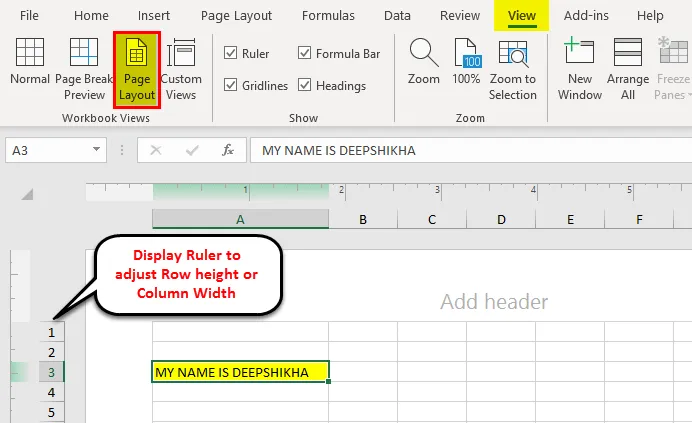
O czym należy pamiętać o wysokości wiersza w programie Excel
- Siatka Excela wydaje się czasem mieć charakter statyczny, ale można dostosować układ strony za pomocą narzędzia Excel wysokości wiersza lub szerokości kolumny.
- Najłatwiejszą metodą dostosowania wierszy jest przeciągnięcie myszy w górę lub w dół. Aby uzyskać określoną wysokość wiersza, możesz użyć opcji wysokości wiersza w menu formatowania.
- Aby zmienić rozmiar całego zestawu danych, wybierz cały arkusz i kliknij opcję Automatyczne dopasowanie. Spowoduje to automatyczne ustawienie wymaganych wierszy / kolumn.
- Jeśli użytkownik chce dostosować arkusz, użyj opcji układu strony i dostosuj wysokość wiersza w calach, centymetrach lub milimetrach. Jest to najbardziej skuteczna i prosta technika, która jest przydatna w naszych codziennych czynnościach.
Polecane artykuły
To był przewodnik po wysokości wiersza w programie Excel. Najłatwiejszym sposobem dostosowania kolumny jest użycie wysokości wiersza w programie Excel. Tutaj omawiamy również Wysokość wiersza w programie Excel wraz z praktycznymi przykładami. Możesz także przejrzeć nasze inne sugerowane artykuły -
- Kroki i klawisze skrótów dla Excela Limit wierszy
- Jak wydrukować obszar w programie Excel
- Jak oddzielić tekst w programie Excel
- Jak automatycznie dopasowuje tekst w programie Excel?
- Informacje o programie Excel Oddzielny tekst